
Güç Tasarrufu (Güç azaltma diye hatalı çevrilmiş) windows 10 un yeni sayılabilecek bir özelliğidir , ilk olarak Windows Insiders sürüm numarası 16176 ile karşımıza çıkmıştır , şu an kullanılan Windows sonbahar
güncellemesi olan - Windows 10 Fall Creators Update (V1709) da kullanıcılarla buluşmuştur. Bu yeni özellik ile sistem kaynağını tüketen arkaplan uygulamalarının daha az güç harcaması hedeflenmiştir, böylece arkaplanda çalışan uygulamalar gereken en az gücü harcayarak işlemleri daha verimli şekilde gerçekleştirebileceklerdir. İngilizce Power Throttling (Güç tasarrufu) , google çevirisi ise Güç azaltmadır ve hernedense bu anlamsız ifade Windows 10 da yeralmıştır , amacı Dizüstü bilgisayarların ve tabletlerin pil ömrünü arttırmaktır , bunu yaparkende etkin olmayan uygulamalar için CPU kaynaklarını sınırlar.Güç tasarrufu (Güç azaltma) ile Microsoft , Windows 10 ile çalışan sistemlerde yaklaşık %11 lik bir enerji tasarrufu hedeflemektedir. Bununla birlikte, Power Throttling (Güç azaltma) 'in Intel'in Speed Shift teknolojisi ile donatılmış olan 6. nesil veya daha sonraki işlemcileri üzerinde en iyi sonuçları vermesi beklenmektedir . Microsoft, Power Throttling desteğini diğer işlemciler içinde genişleteceğini duyurmuştu.
Windows 10 da Güç azaltma ayarları
Sisteminizde Güç azatlama özelliğinin aktif olup olmadığını kolayca anlayabilirsiniz bunun için :
1. Klavyedeki Ctrl + Shift + Esc tuşlarına birlikte birlikte basalım ve Görev yöneticisi açılsın sekmelerden Ayrıntılar sekmesini seçelim burada yeralan kolonlarda "Güç azaltma" sütununu arayalım
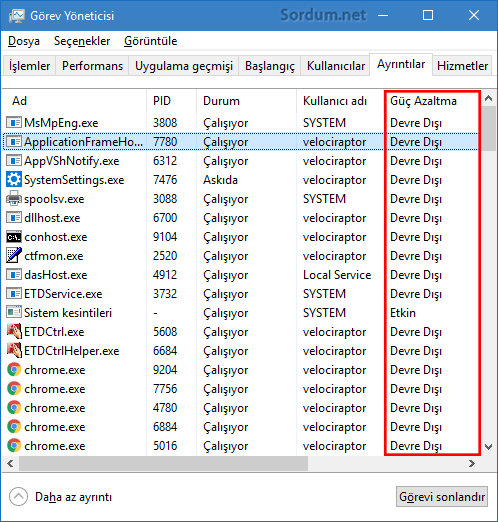
2. Eğer sizde "Güç azaltma" sütunu yoksa bunu aktif etmeniz gerekir , bunun için ; ayrıntılar sekmesinin hemen altında yeralan mesela durum başlığına sağ tıklayın ve yeni açılan menüden "Sütunları seç" kısmına tıklayın

3. Açılan yeni pencerede sağ taraftaki kaydırma çubuğunu en dibe indirip "Güç Azaltma" kısmına tik koyalım

Windows 10 Fall Creators Update (1709) kullanıyorsanız, tek tek uygulamalar için Güç Tasarrufu'na izin verebilirsiniz bunun için : Ayarlar - Sistem - Pil - Uygulama başına pil kullanımı diyelim

Yeni açılan pencerede hangi uygulama nekadar pil kullanıyor görebiliriz , Eğer Güç tasarrufu (Güç azaltma) ; herhangi bir uygulamanın üstüne tıklayıp "Windows tarafından yönetilir" anahtarını kapatırsak , Uygulamanın arka plan görevlerini çalıştırmasına izin ver” kutucuğu belirecektir buraya tik atarsak uygulamanın arka planda çalışmasına izin vermiş oluruz

Genel itibarı ile Güç tasarrufu yada Güç azaltma Cep telefonlarındaki tasarruf modu ile benzer bir şekilde çalışmaktadır gel gelelim Laptopları çoğu zaman prize bağlı kişiler Güç tasarruf modunu kapatmak isteyebilirler bunun için sayfa sonundaki registry kayıtlarından faydalanabilirsiniz, ilaveten bakınız :
- Windows 10 lu laptoplarda pil tasarrufu nasıl yapılır Burada





Umarım işinize yarar
Teşekkürler. Çok güzel bir bilgi olmuş hele ki laptop'u ile sürekli dışarıda olan biri için. Ellerinize sağlık